LINEを日常的に使っていると、友達やグループが増えすぎて、目的のトークが探せなくて困った…という経験、ありますよね。
そんな時、友達やトークをグループ別に分けられたらいいのにな…と思うことはありませんか?

LINEで友達をグループ分けできる?
トークをグループ別に分ける方法を知りたい!
LINEには、トークフォルダ機能があり、トークをグループ別にフォルダに振り分けることができます。
この記事では、LINEで友達をグループ分けする方法とLINEでのトークフォルダ作成の方法を詳しくご紹介します。
- LINEで友達をグループ分けする方法
- LINEでのトークフォルダ作成の方法と手順
LINEで友達をグループ分けする方法
現在のLINEでは、友達をグループ別に分ける機能はありません。
しかし、友達をグループ分けをしたように、見やすく表示できるいくつかの方法があります。
お気に入りリストに入れる
連絡を常に取りあう友達や、トークの確認が必要な友達は、お気に入りリストに入れましょう。
友達のプロフィール画面の☆をタップし緑色にすると、お気に入りリストに入れることができます。
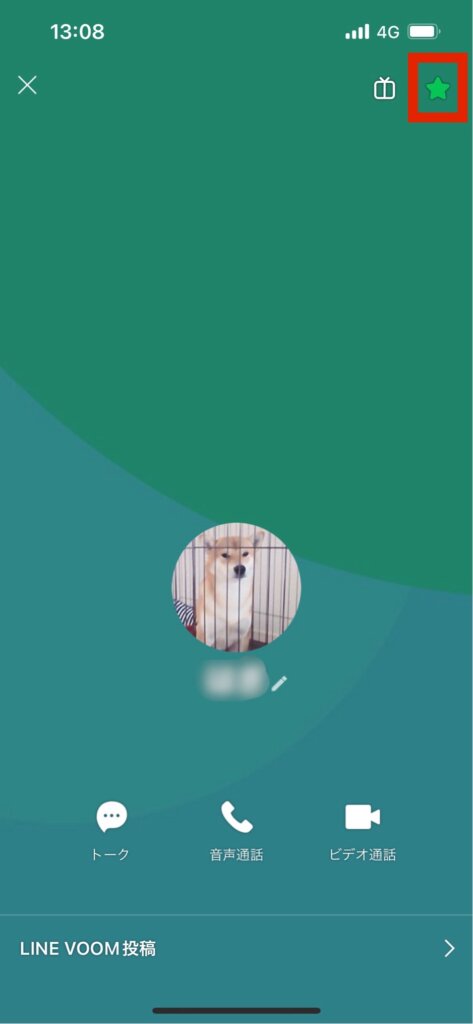
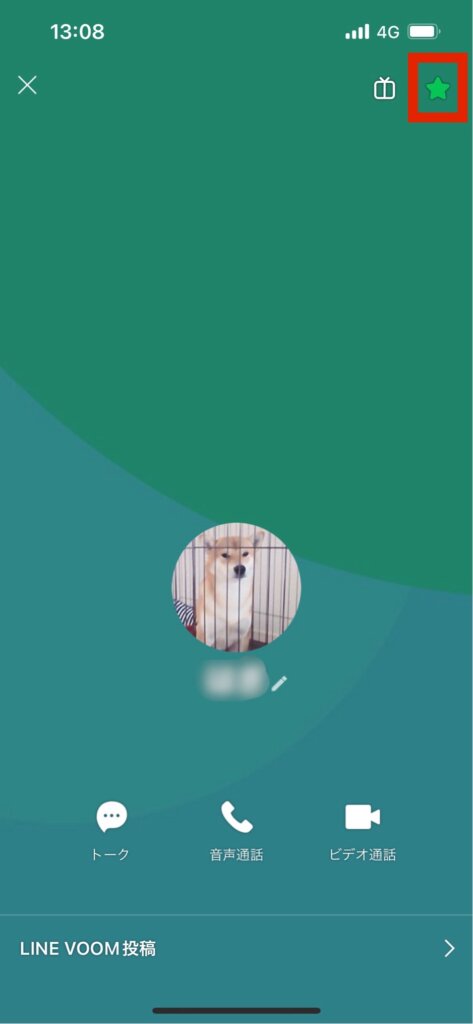
お気に入りリストは、LINEホーム画面の友達リストの一番上に表示されるので、アプリを開いたらすぐにトークを確認することができます。


友達の名前を変更する
自分で分かりやすいグループ名を友達の名前の最初につけることで、グループ別に分けたように見やすく表示することができます。
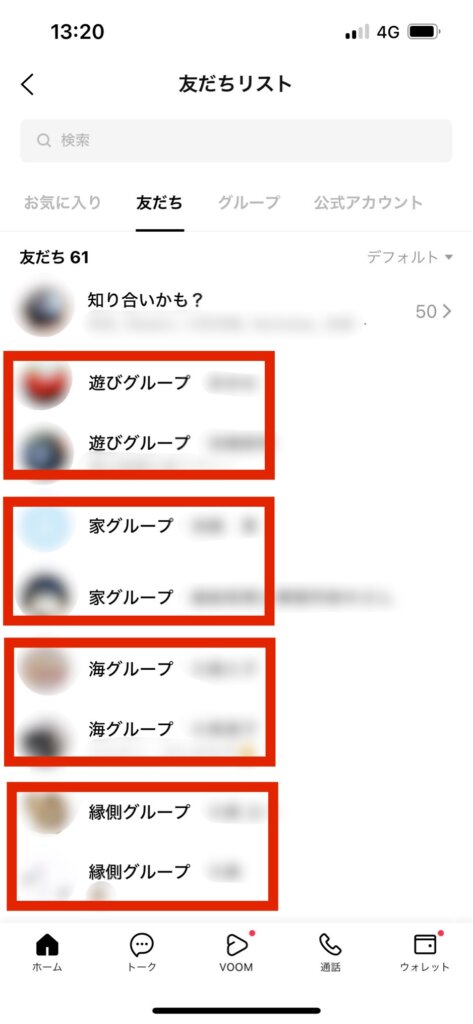
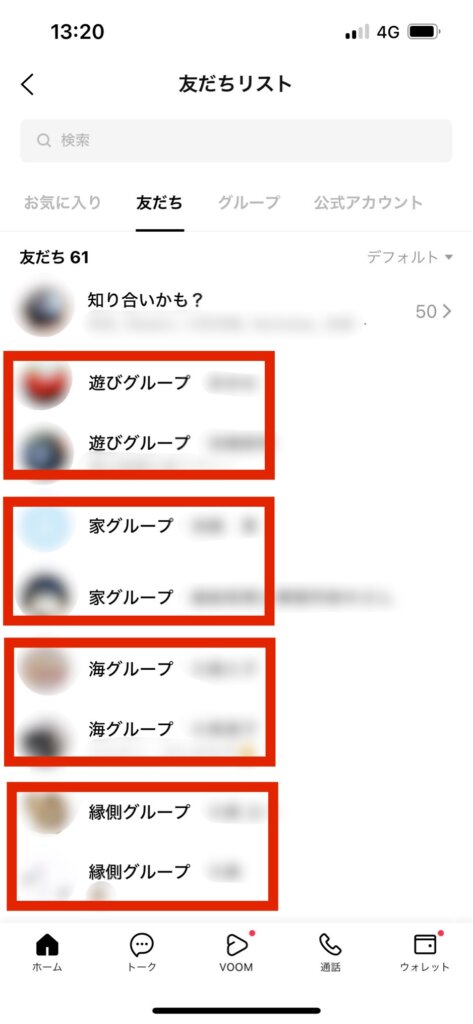
友達の名前を変更する手順は、別記事でご紹介しておりますので、あわせてご覧ください。


LINEグループを作成する
職場や学校、趣味などのLINEグループを作ることで、友達をカテゴリ別にグループ分けした状態にすることができます。
LINEグループの作り方は、別記事でご紹介しておりますので、あわせてご覧ください。


LINEでのトークフォルダ作成の方法と手順
LINEのトークフォルダ機能を使うと、トークを4種類のフォルダに自動でグループ分けすることができます。
トークフォルダ機能をオンにするには「LINEラボ」から設定します。
トークフォルダ機能がオンになると、トーク一覧画面に「すべて」「友だち」「グループ」「公式アカウント」の4つのフォルダが自動的に作成されます。
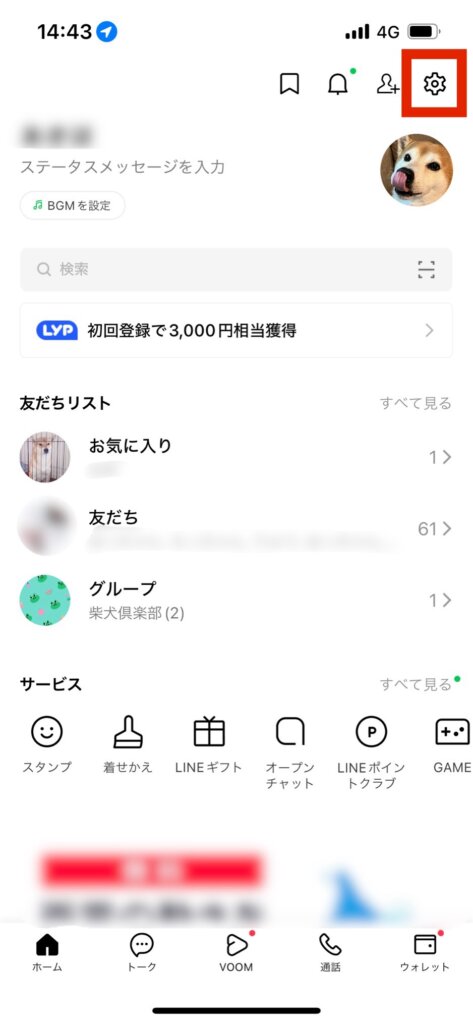
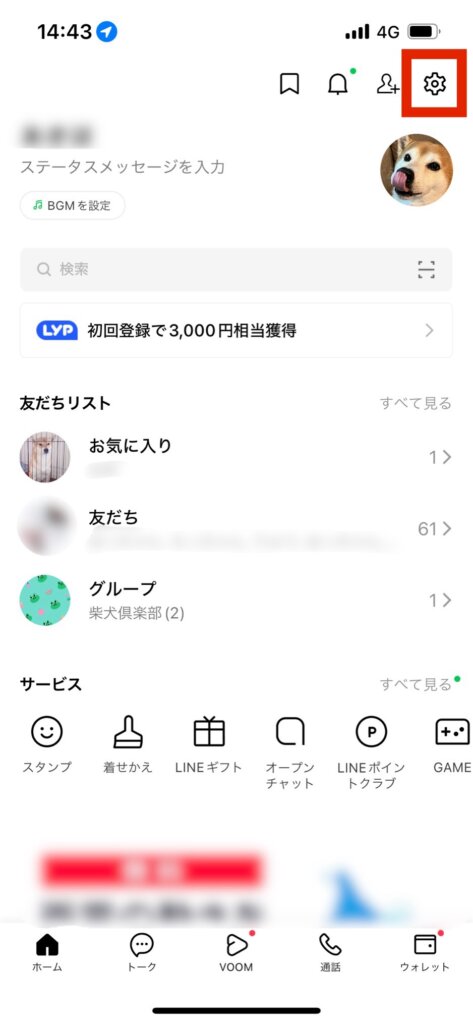
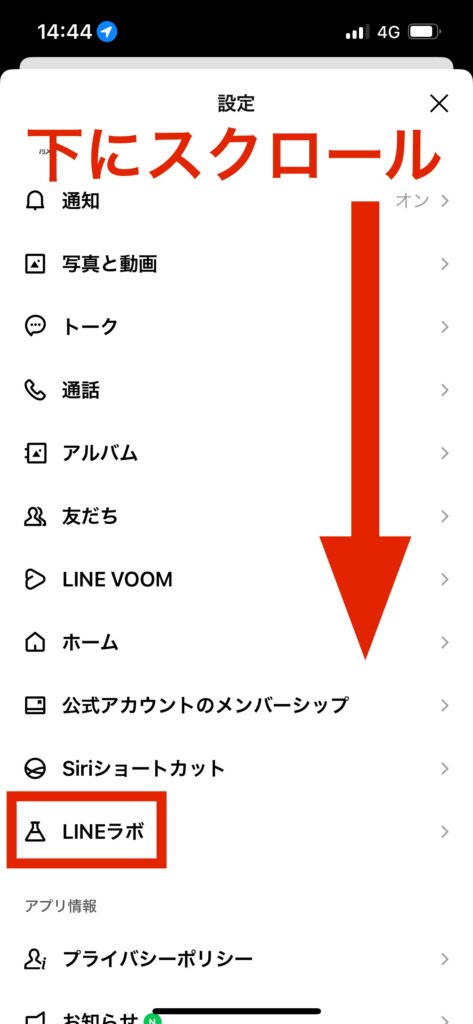
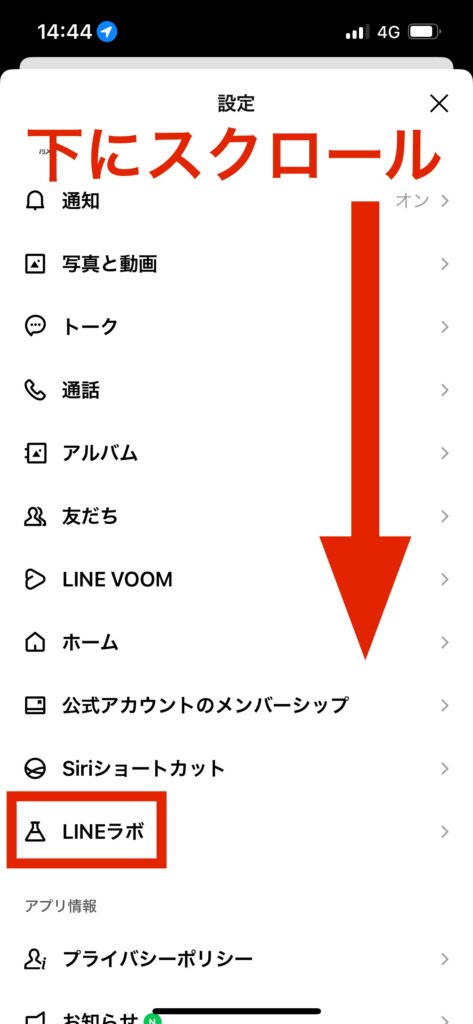
緑色がオンの状態です。
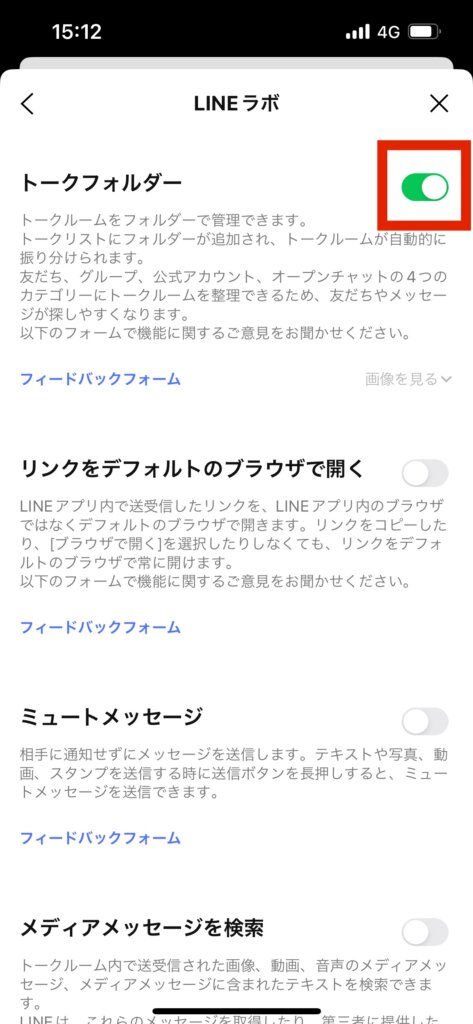
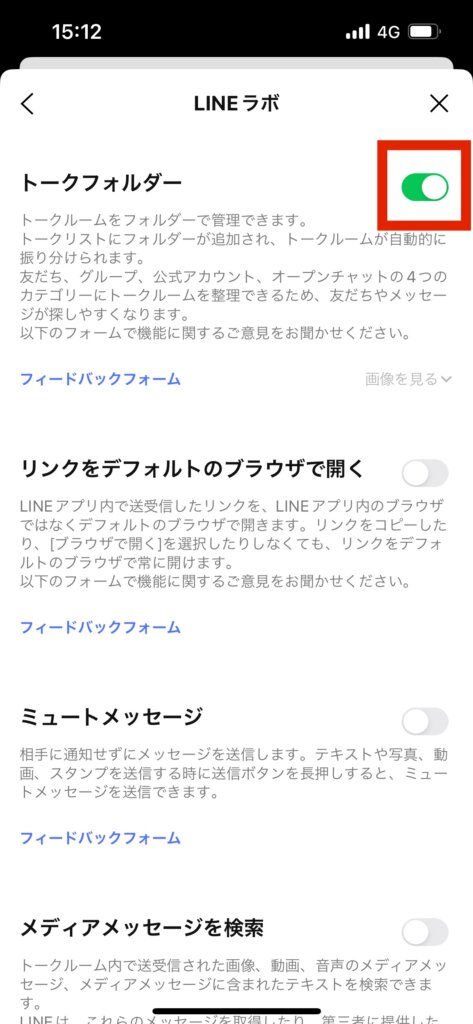
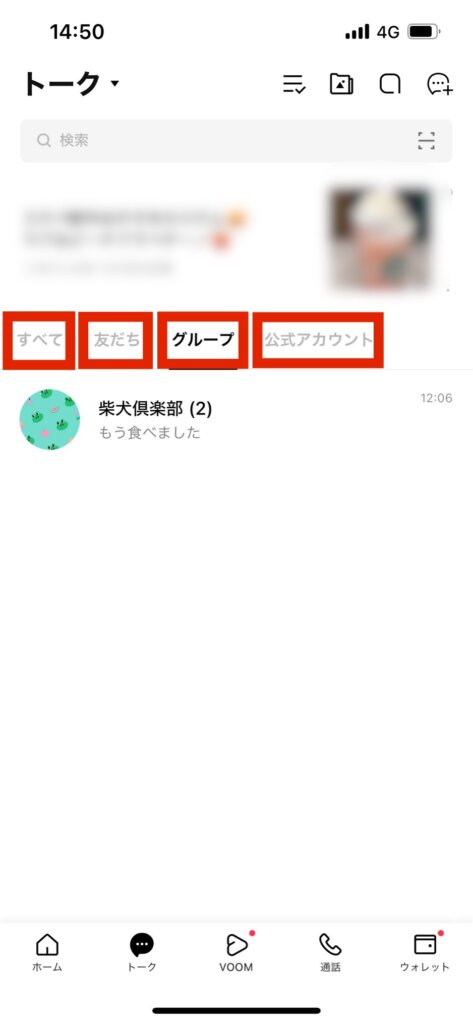
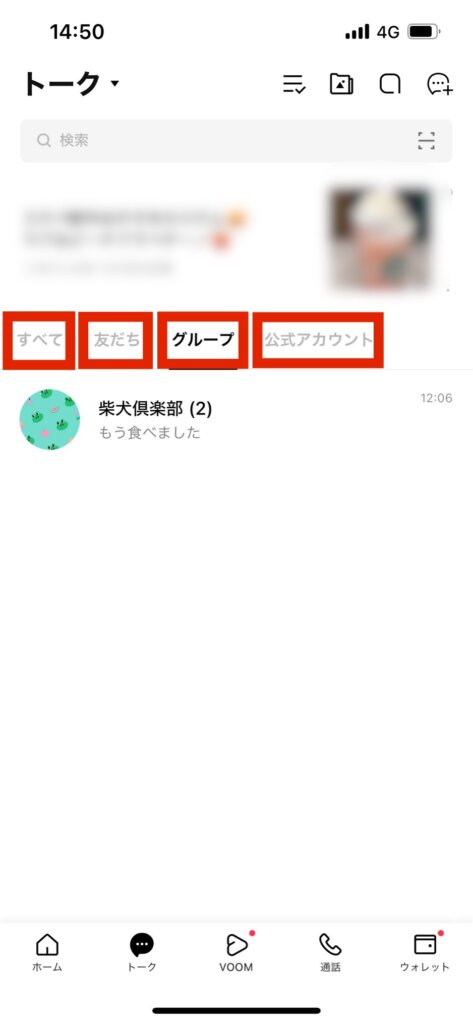
LINEには友達をグループ別に分ける機能はありませんが、いろいろな方法でグループ分けと同じような表示にすることができます。
また、トークフォルダを作成することで、トークもグループ別に分かりやすく表示することができます。
これらの方法を活用して、LINEトークをより効率的に使用したいですね!









